2020 TOYOTA PROACE VERSO ad blue
[x] Cancel search: ad bluePage 364 of 418
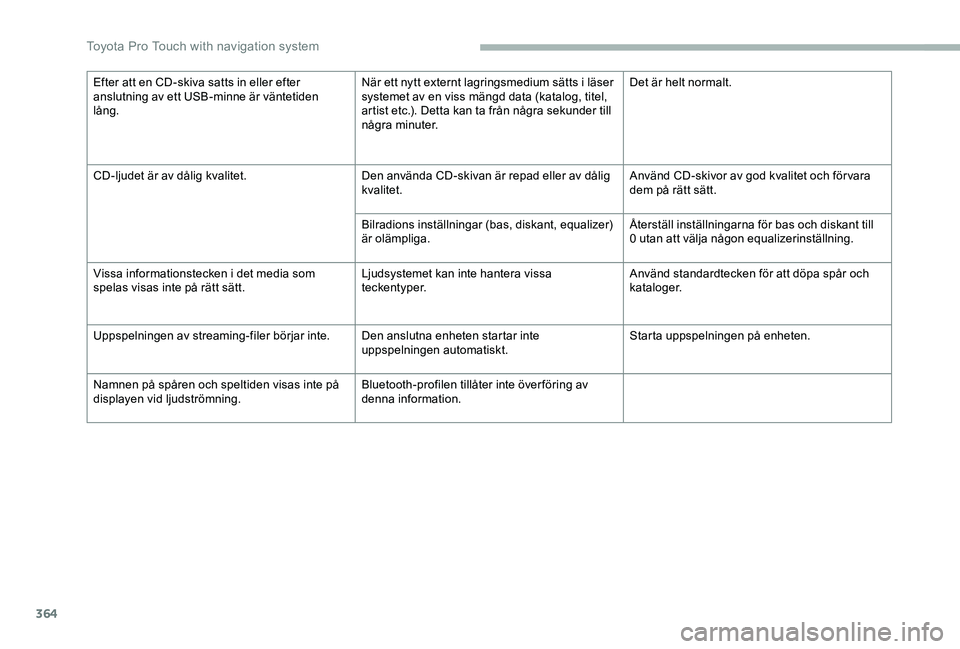
364
Efter att en CD-skiva satts in eller efter anslutning av ett USB-minne är väntetiden lång.
När ett nytt externt lagringsmedium sätts i läser systemet av en viss mängd data (katalog, titel, artist etc.). Detta kan ta från några sekunder till några minuter.
Det är helt normalt.
CD-ljudet är av dålig kvalitet.Den använda CD-skivan är repad eller av dålig kvalitet.Använd CD-skivor av god kvalitet och för vara dem på rätt sätt.
Bilradions inställningar (bas, diskant, equalizer) är olämpliga.Återställ inställningarna för bas och diskant till 0 utan att välja någon equalizerinställning.
Vissa informationstecken i det media som spelas visas inte på rätt sätt.Ljudsystemet kan inte hantera vissa teckentyper.Använd standardtecken för att döpa spår och kataloger.
Uppspelningen av streaming-filer börjar inte.Den anslutna enheten startar inte uppspelningen automatiskt.Starta uppspelningen på enheten.
Namnen på spåren och speltiden visas inte på displayen vid ljudströmning.Bluetooth-profilen tillåter inte över föring av denna information.
Toyota Pro Touch with navigation system
Page 365 of 418
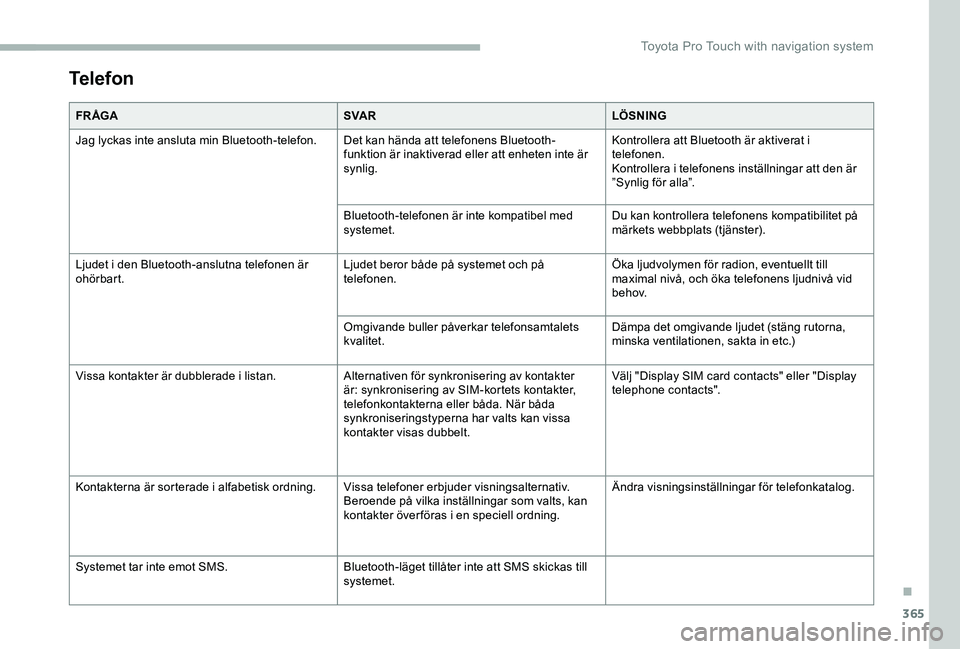
365
Telefon
FR ÅGASVA RLÖSNING
Jag lyckas inte ansluta min Bluetooth-telefon.Det kan hända att telefonens Bluetooth-funktion är inaktiverad eller att enheten inte är synlig.
Kontrollera att Bluetooth är aktiverat i telefonen.Kontrollera i telefonens inställningar att den är ”Synlig för alla”.
Bluetooth-telefonen är inte kompatibel med systemet.Du kan kontrollera telefonens kompatibilitet på märkets webbplats (tjänster).
Ljudet i den Bluetooth-anslutna telefonen är ohörbart.Ljudet beror både på systemet och på telefonen.Öka ljudvolymen för radion, eventuellt till maximal nivå, och öka telefonens ljudnivå vid b e h ov.
Omgivande buller påverkar telefonsamtalets kvalitet.Dämpa det omgivande ljudet (stäng rutorna, minska ventilationen, sakta in etc.)
Vissa kontakter är dubblerade i listan.Alternativen för synkronisering av kontakter är: synkronisering av SIM-kortets kontakter, telefonkontakterna eller båda. När båda synkroniseringstyperna har valts kan vissa kontakter visas dubbelt.
Välj "Display SIM card contacts" eller "Display telephone contacts".
Kontakterna är sorterade i alfabetisk ordning.Vissa telefoner erbjuder visningsalternativ. Beroende på vilka inställningar som valts, kan kontakter över föras i en speciell ordning.
Ändra visningsinställningar för telefonkatalog.
Systemet tar inte emot SMS.Bluetooth-läget tillåter inte att SMS skickas till systemet.
.
Toyota Pro Touch with navigation system
Page 367 of 418
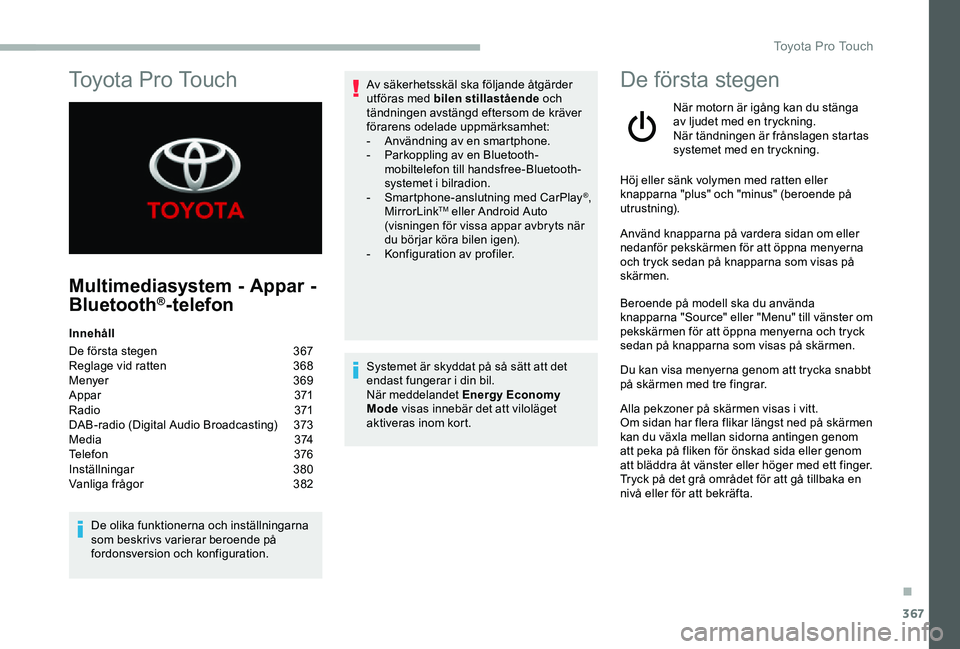
367
Multimediasystem - Appar -
Bluetooth®-telefon
Innehåll
De första stegen 367Reglage vid ratten 368Menyer 369Appar 371R adi o 371DAB-radio (Digital Audio Broadcasting) 373M e d i a 3 74Telefon 376Inställningar 380Vanliga frågor 382
De olika funktionerna och inställningarna som beskrivs varierar beroende på fordonsversion och konfiguration.
Av säkerhetsskäl ska följande åtgärder utföras med bilen stillastående och tändningen avstängd eftersom de kräver förarens odelade uppmärksamhet:- Användning av en smartphone.- Parkoppling av en Bluetooth-mobiltelefon till handsfree-Bluetooth-systemet i bilradion.- Smartphone-anslutning med CarPlay®, MirrorLinkTM eller Android Auto (visningen för vissa appar avbryts när du börjar köra bilen igen).- Konfiguration av profiler.
Systemet är skyddat på så sätt att det endast fungerar i din bil.När meddelandet Energy Economy Mode visas innebär det att viloläget aktiveras inom kort.
De första stegen
När motorn är igång kan du stänga av ljudet med en tryckning.När tändningen är frånslagen startas systemet med en tryckning.
Höj eller sänk volymen med ratten eller knapparna "plus" och "minus" (beroende på utrustning).
Använd knapparna på vardera sidan om eller nedanför pekskärmen för att öppna menyerna och tryck sedan på knapparna som visas på skärmen.
Beroende på modell ska du använda knapparna "Source" eller "Menu" till vänster om pekskärmen för att öppna menyerna och tryck sedan på knapparna som visas på skärmen.
Du kan visa menyerna genom att trycka snabbt på skärmen med tre fingrar.
Alla pekzoner på skärmen visas i vitt.Om sidan har flera flikar längst ned på skärmen kan du växla mellan sidorna antingen genom att peka på fliken för önskad sida eller genom att bläddra åt vänster eller höger med ett finger.Tryck på det grå området för att gå tillbaka en nivå eller för att bekräfta.
To y o t a P r o To u c h
.
Toyota Pro Touch
Page 368 of 418
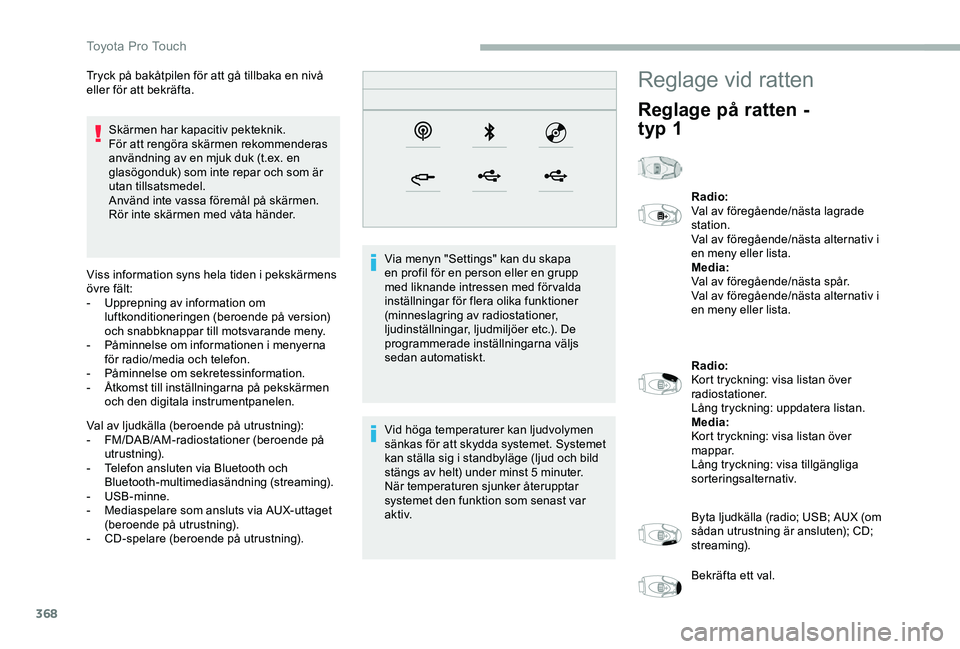
368
Skärmen har kapacitiv pekteknik.För att rengöra skärmen rekommenderas användning av en mjuk duk (t.ex. en glasögonduk) som inte repar och som är utan tillsatsmedel.Använd inte vassa föremål på skärmen.Rör inte skärmen med våta händer.
Viss information syns hela tiden i pekskärmens övre fält:- Upprepning av information om luftkonditioneringen (beroende på version) och snabbknappar till motsvarande meny.- Påminnelse om informationen i menyerna för radio/media och telefon.- Påminnelse om sekretessinformation.- Åtkomst till inställningarna på pekskärmen och den digitala instrumentpanelen.
Val av ljudkälla (beroende på utrustning):- FM/DAB/AM-radiostationer (beroende på utrustning).- Telefon ansluten via Bluetooth och Bluetooth-multimediasändning (streaming).- USB-minne.- Mediaspelare som ansluts via AUX-uttaget (beroende på utrustning).- CD-spelare (beroende på utrustning).
Via menyn "Settings" kan du skapa en profil för en person eller en grupp med liknande intressen med för valda inställningar för flera olika funktioner (minneslagring av radiostationer, ljudinställningar, ljudmiljöer etc.). De programmerade inställningarna väljs sedan automatiskt.
Vid höga temperaturer kan ljudvolymen sänkas för att skydda systemet. Systemet kan ställa sig i standbyläge (ljud och bild stängs av helt) under minst 5 minuter.När temperaturen sjunker återupptar systemet den funktion som senast var a k t i v.
Tryck på bakåtpilen för att gå tillbaka en nivå eller för att bekräfta.Reglage vid ratten
Reglage på ratten -
typ 1
Radio:Val av föregående/nästa lagrade station.Val av föregående/nästa alternativ i en meny eller lista.Media:Val av föregående/nästa spår.Val av föregående/nästa alternativ i en meny eller lista.
Radio:Kort tryckning: visa listan över radiostationer.Lång tryckning: uppdatera listan.Media:Kort tryckning: visa listan över mappar.Lång tryckning: visa tillgängliga sorteringsalternativ.
Byta ljudkälla (radio; USB; AUX (om sådan utrustning är ansluten); CD; streaming).
Bekräfta ett val.
Toyota Pro Touch
Page 370 of 418
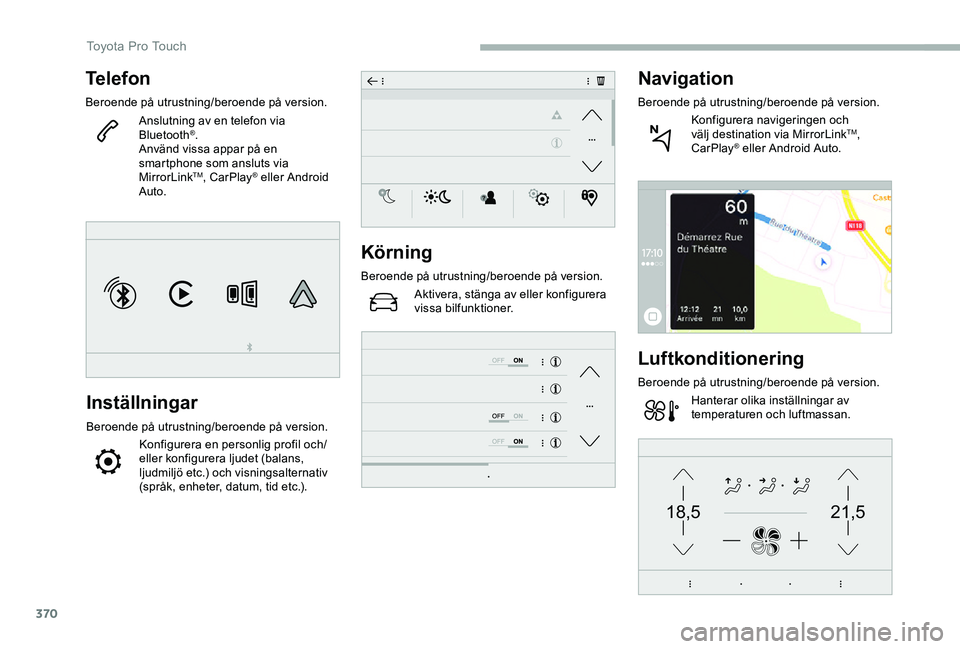
370
21,518,5
Telefon
Beroende på utrustning/beroende på version.
Anslutning av en telefon via Bluetooth®.Använd vissa appar på en smartphone som ansluts via MirrorLinkTM, CarPlay® eller Android Auto.
Inställningar
Beroende på utrustning/beroende på version.
Konfigurera en personlig profil och/eller konfigurera ljudet (balans, ljudmiljö etc.) och visningsalternativ (språk, enheter, datum, tid etc.).
Körning
Beroende på utrustning/beroende på version.
Aktivera, stänga av eller konfigurera vissa bilfunktioner.
Navigation
Beroende på utrustning/beroende på version.
Konfigurera navigeringen och välj destination via MirrorLinkTM, CarPlay® eller Android Auto.
Luftkonditionering
Beroende på utrustning/beroende på version.
Hanterar olika inställningar av temperaturen och luftmassan.
Toyota Pro Touch
Page 375 of 418
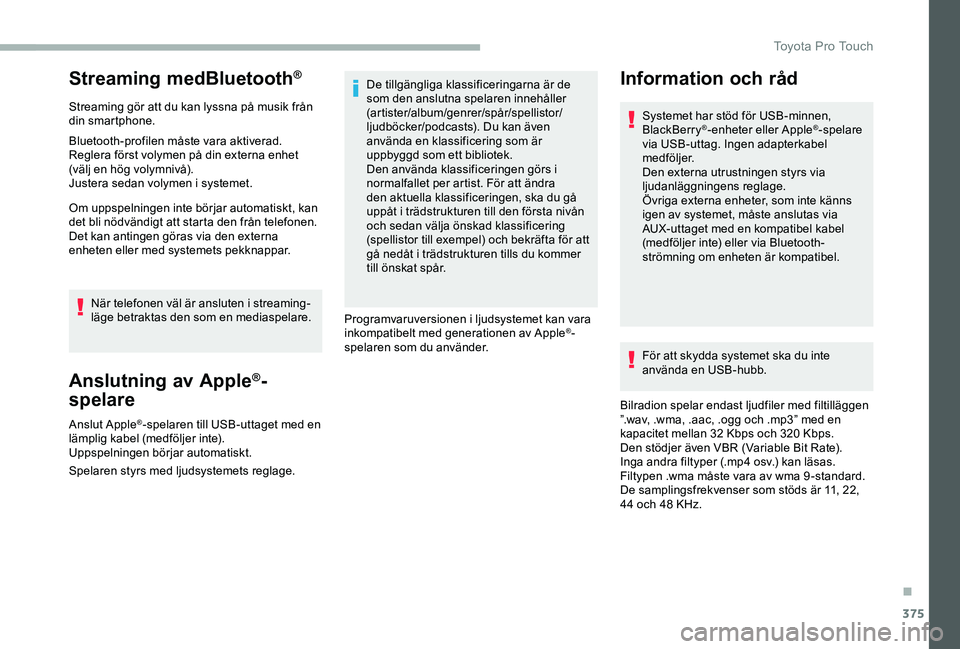
375
Streaming medBluetooth®
Streaming gör att du kan lyssna på musik från din smartphone.
Bluetooth-profilen måste vara aktiverad. Reglera först volymen på din externa enhet (välj en hög volymnivå).Justera sedan volymen i systemet.
Om uppspelningen inte börjar automatiskt, kan det bli nödvändigt att starta den från telefonen.Det kan antingen göras via den externa enheten eller med systemets pekknappar.
När telefonen väl är ansluten i streaming-läge betraktas den som en mediaspelare.
Anslutning av Apple®-
spelare
Anslut Apple®-spelaren till USB-uttaget med en lämplig kabel (medföljer inte).Uppspelningen börjar automatiskt.
Spelaren styrs med ljudsystemets reglage.
De tillgängliga klassificeringarna är de som den anslutna spelaren innehåller (artister/album/genrer/spår/spellistor/ljudböcker/podcasts). Du kan även använda en klassificering som är uppbyggd som ett bibliotek.Den använda klassificeringen görs i normalfallet per artist. För att ändra den aktuella klassificeringen, ska du gå uppåt i trädstrukturen till den första nivån och sedan välja önskad klassificering (spellistor till exempel) och bekräfta för att gå nedåt i trädstrukturen tills du kommer till önskat spår.
Programvaruversionen i ljudsystemet kan vara inkompatibelt med generationen av Apple®-spelaren som du använder.För att skydda systemet ska du inte använda en USB-hubb.
Bilradion spelar endast ljudfiler med filtilläggen ”.wav, .wma, .aac, .ogg och .mp3” med en kapacitet mellan 32 Kbps och 320 Kbps.Den stödjer även VBR (Variable Bit Rate).Inga andra filtyper (.mp4 osv.) kan läsas.Filtypen .wma måste vara av wma 9 -standard.De samplingsfrekvenser som stöds är 11, 22, 44 och 48 KHz.
Information och råd
Systemet har stöd för USB-minnen, BlackBerry®-enheter eller Apple®-spelare via USB-uttag. Ingen adapterkabel medföljer.Den externa utrustningen styrs via ljudanläggningens reglage.Övriga externa enheter, som inte känns igen av systemet, måste anslutas via AUX-uttaget med en kompatibel kabel (medföljer inte) eller via Bluetooth-strömning om enheten är kompatibel.
.
Toyota Pro Touch
Page 376 of 418
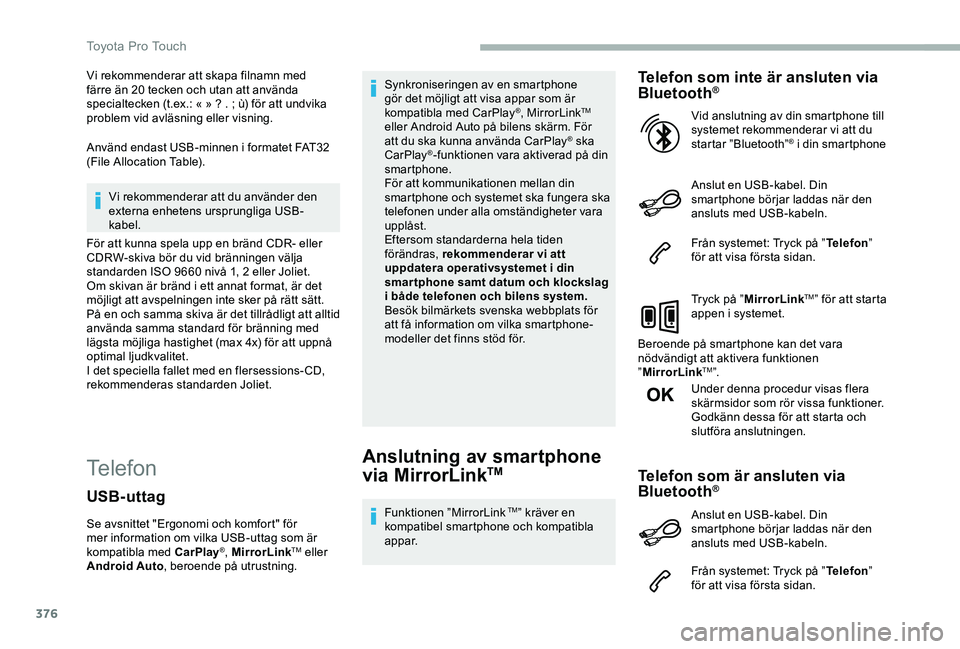
376
Vi rekommenderar att skapa filnamn med färre än 20 tecken och utan att använda specialtecken (t.ex.: « » ? . ; ù) för att undvika problem vid avläsning eller visning.
Använd endast USB-minnen i formatet FAT32 (File Allocation Table).
Vi rekommenderar att du använder den externa enhetens ursprungliga USB-kabel.
För att kunna spela upp en bränd CDR- eller CDRW-skiva bör du vid bränningen välja standarden ISO 9660 nivå 1, 2 eller Joliet.Om skivan är bränd i ett annat format, är det möjligt att avspelningen inte sker på rätt sätt.På en och samma skiva är det tillrådligt att alltid använda samma standard för bränning med lägsta möjliga hastighet (max 4x) för att uppnå optimal ljudkvalitet.I det speciella fallet med en flersessions- CD, rekommenderas standarden Joliet.
TelefonAnslutning av smartphone
via MirrorLinkTM
Funktionen ”MirrorLink TM” kräver en kompatibel smartphone och kompatibla appar.
Telefon som inte är ansluten via Bluetooth®
Anslut en USB-kabel. Din smartphone börjar laddas när den ansluts med USB-kabeln.
Från systemet: Tryck på ”Telefon” för att visa första sidan.
Tryck på ”MirrorLinkTM” för att starta appen i systemet.
Beroende på smartphone kan det vara nödvändigt att aktivera funktionen ”MirrorLinkTM”.
Under denna procedur visas flera skärmsidor som rör vissa funktioner.Godkänn dessa för att starta och slutföra anslutningen.
Vid anslutning av din smartphone till systemet rekommenderar vi att du startar ”Bluetooth”® i din smartphone
Telefon som är ansluten via Bluetooth®
Från systemet: Tryck på ”Telefon” för att visa första sidan.
USB-uttag
Se avsnittet "Ergonomi och komfort" för mer information om vilka USB-uttag som är kompatibla med CarPlay®, MirrorLinkTM eller Android Auto, beroende på utrustning.
Synkroniseringen av en smartphone gör det möjligt att visa appar som är kompatibla med CarPlay®, MirrorLinkTM eller Android Auto på bilens skärm. För att du ska kunna använda CarPlay® ska CarPlay®-funktionen vara aktiverad på din smartphone.För att kommunikationen mellan din smartphone och systemet ska fungera ska telefonen under alla omständigheter vara upplåst.Eftersom standarderna hela tiden förändras, rekommenderar vi att uppdatera operativsystemet i din smar tphone samt datum och klockslag i både telefonen och bilens system.Besök bilmärkets svenska webbplats för att få information om vilka smartphone-modeller det finns stöd för.
Anslut en USB-kabel. Din smartphone börjar laddas när den ansluts med USB-kabeln.
Toyota Pro Touch
Page 377 of 418
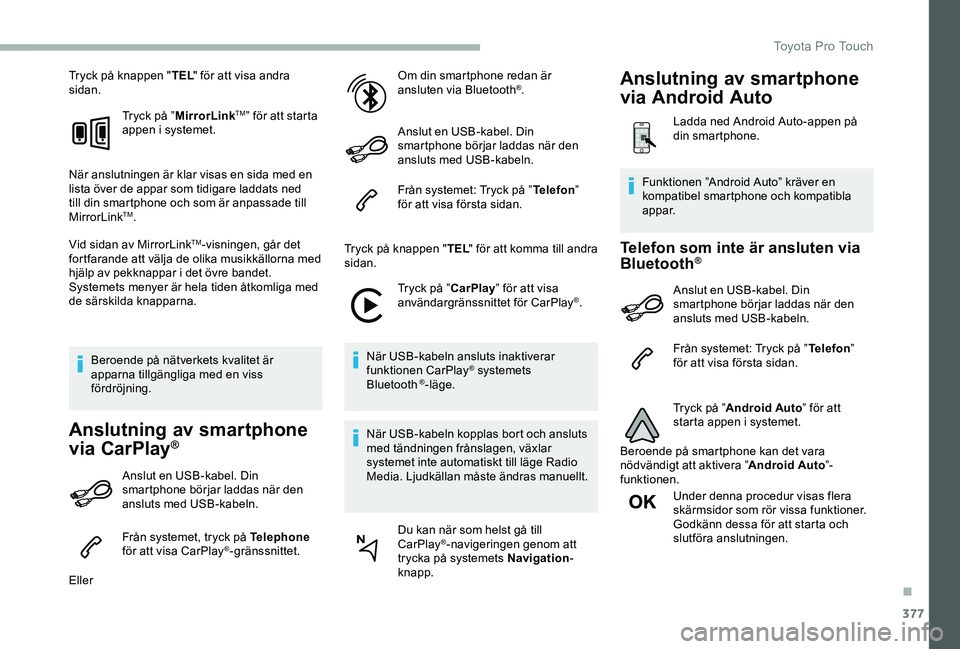
377
Tryck på knappen "TEL" för att visa andra sidan.
Tryck på ”MirrorLinkTM” för att starta appen i systemet.
När anslutningen är klar visas en sida med en lista över de appar som tidigare laddats ned till din smartphone och som är anpassade till MirrorLinkTM.
Vid sidan av MirrorLinkTM-visningen, går det fortfarande att välja de olika musikkällorna med hjälp av pekknappar i det övre bandet.Systemets menyer är hela tiden åtkomliga med de särskilda knapparna.
Beroende på nätverkets kvalitet är apparna tillgängliga med en viss fördröjning.
Anslutning av smartphone
via CarPlay®
Anslut en USB-kabel. Din smartphone börjar laddas när den ansluts med USB-kabeln.
Från systemet, tryck på Telephone för att visa CarPlay®-gränssnittet.
Eller
Om din smartphone redan är ansluten via Bluetooth®.
Anslut en USB-kabel. Din smartphone börjar laddas när den ansluts med USB-kabeln.
Från systemet: Tryck på ”Telefon” för att visa första sidan.
Tryck på knappen "TEL" för att komma till andra sidan.
Tryck på ”CarPlay” för att visa användargränssnittet för CarPlay®.
När USB-kabeln ansluts inaktiverar funktionen CarPlay® systemets Bluetooth ®-läge.
När USB-kabeln kopplas bort och ansluts med tändningen frånslagen, växlar systemet inte automatiskt till läge Radio Media. Ljudkällan måste ändras manuellt.
Du kan när som helst gå till CarPlay®-navigeringen genom att trycka på systemets Navigation-knapp.
Telefon som inte är ansluten via Bluetooth®
Anslut en USB-kabel. Din smartphone börjar laddas när den ansluts med USB-kabeln.
Från systemet: Tryck på ”Telefon” för att visa första sidan.
Tryck på ”Android Auto” för att starta appen i systemet.
Beroende på smartphone kan det vara nödvändigt att aktivera ”Android Auto”-funktionen.
Under denna procedur visas flera skärmsidor som rör vissa funktioner.Godkänn dessa för att starta och slutföra anslutningen.
Funktionen ”Android Auto” kräver en kompatibel smartphone och kompatibla appar.
Anslutning av smartphone
via Android Auto
Ladda ned Android Auto-appen på din smartphone.
.
Toyota Pro Touch